De © van deze les is van mezelf.
Mijn lessen mogen NIET gelinkt of gekopieerd worden
op andere websites en/of forums, zonder mijn toestemmig
Elke gelijkenis met andere lessen op het wijde web, berust op louter toeval.
Laat de namen en watermerken van tubes en ander materiaal intact.
Het vraagt veel werk om deze te maken.
Heb hier aub respect voor.
Ik bedank dan ook iedereen dat ik hun tubes en materialen
mag gebruiken.

Als u uw creatie in een blog, op Facebook of op een website plaatst,
gelieve dan een link naar de les vermelden.
Algemene voorbereidingen :
Installeer eerst de filters die je nog niet had, voor je PSP opent !!
Open je tubes in PSP, dupliceer ze en sluit de originelen.
Vergeet de watermerken niet te verwijderen op de copies.
Filters HERE
Toestemmingen tubes HERE
Blanco Kleurenpallet Alfakanaal kan je HIER downloaden
Materiaal HERE
Benodigdheden :
Tubes :
(*) Herken je een tube van jezelf, contacteer me dan even, zodat ik je naam kan
Vermelden of – indien je wenst – de tube kan verwijderen.
THEMA
Perfect Moments
Zoek zelf een tube van een vrouw (Liefst tot voorbij de knieën) en een tube (of misted) van een bloem.
Ik gebruik een tube van Lily & Alies
1/ BL35_KaD_Deco 1
2/ BL35_KaD_Element1
3/ BL35_KaD_Element2
Selecties : openen in PSP en minimaliseren
1/ BL35_KaD_Alfakanaal
Masks : openen in PSP en minimaliseren
1/ NarahsMasks_1559
Kleurenpallet
Werk je met eigen kleuren, maak dan zelf je kleurenpallet met het alfakanaal,
zodat je makkelijk kan wisselen tussen je kleuren.
Er zijn kleurverschillen in de verschillende versies van Psp.
Gebruik daarom de html codes van het kleurenpallet om er zeker van te zijn,
dat je dezelfde kleuren hebt. Ook bij het samenvoegen van lagen, kunnen er kleurverschillen zijn.
Filters :
1/ Mehdi : Wavy Lab 1.1 – Sorting Tiles
2/ Unlimited 2.0 : &<Bkg Kaleidoscope> – 4 QFlip ZbotomR (-)
3/ It@lian Editors Effect : Effetto Fantasma
4/ AP 01 [Innovations] : Lines – Silverlining
5/ Alien Skin – Eye Candy 5 : Impact
(-) Deze filters importeren in Unlimited 2.0 om hetzelfde resultaat te bekomen
---------------------------------------
Werkwijze
Bij gebruik van andere tubes en kleuren, kan de mengmodus en/of laagdekking verschillen
Vanaf nu gebruik ik de termen “SPIEGELEN” en “OMDRAAIEN” weer gewoon.
Spiegelen : Horizontaal spiegelen – Omdraaien : Verticaal spiegelen
We gaan beginnen – Veel plezier!
Denk eraan om je werk regelmatig op te slaan
Kleuren :
Maak eerst je eigen kleurenpallet, zodat je makkelijk kan wisselen tussen je kleuren.
Gebruik hiervoor het Alfa_Kleurenpallet-6 in de materialen.
Voorgrond : Kleur 1 : Donkere kleur uit je tube
Achtergrond : Kleur 2 : Iets lichter dan kleur 1
Kleur 3 : Contrasterende kleur
Kleur 4 : Veel lichter dan kleur 1
Kleur 5 : wit (#ffffff)
Kleur 6 : zwart (#000000)
1
Open : BL35_KaD_Alfakanaal
Venster – dupliceren
Minimaliseer het origineel – we werken op de kopie
2
Effecten – Mehdi – Wavy Lab 1.1 – zie PS
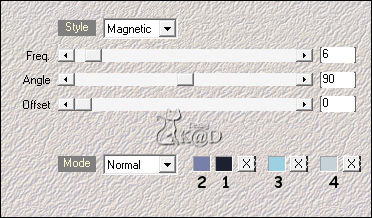
3
Aanpassen – Vervagen – Gaussiaans : 10
Effecten – Mehdi – Sorting Tiles – zie PS
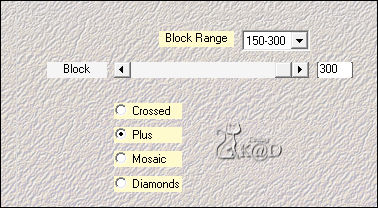
4
Effecten – Reflectie-effecten – Roterende Spiegel – zie PS
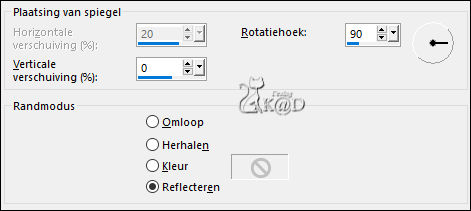
5
Effecten – Unlimited 2.0 – &<Bkg Kaleidoscope> – 4 QFlip ZbotomR – zie PS
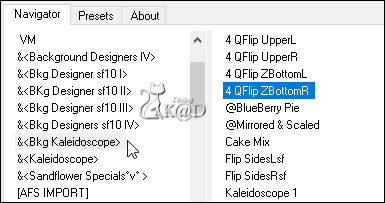
6
Selecties – Laden uit alfakanaal – Selectie 1 – zie PS
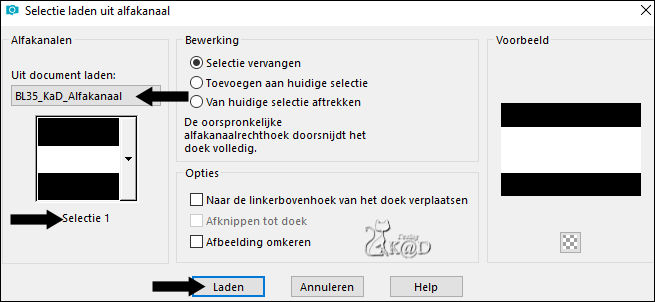
Selecties – Laag maken van selectie (Tot laag gemaakte selectie)
Selectie – Wijzigen – Inkrimpen : 50
6-1
Selecties – Laag maken van selectie (Tot laag gemaakte selectie 1)
Niets selecteren
Effecten – Afbeeldingseffecten – Naadloze Herhaling – Naast elkaar – zie PS
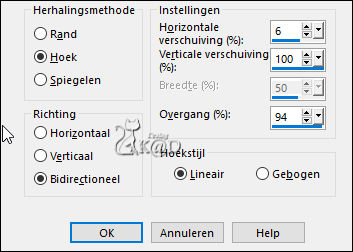
6-2
Effecten – Randeffecten – Accentueren
6-3
Effecten – 3D-effecten – Slagschaduw : V&H 0 – 40 – 20 – Kleur 2
7
Activeer ‘Tot laag gemaakte selectie’ (Middelste laag)
Effecten – It@lian Editors Effect – Effetto Fantasma – Standaard : 41 – 41
Aanpassen – Scherpte – Verscherpen
Zet Mengmodus op Overlay
Resultaat
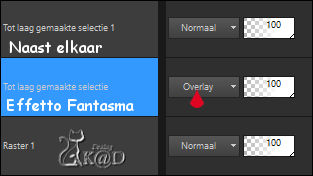
8
Zet voorgrondkleur op Kleur 5 (wit)
Lagen – Nieuwe Rasterlaag
Lagen – Schikken – Vooraan
Vul met voorgrond
Lagen – Nieuwe Maskerlaag – Uit afbeelding “NarahsMasks_1559” – zie PS
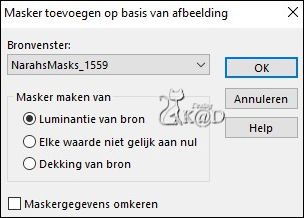
Lagen – Dupliceren – Je hebt nu 2x het masker in je lagen
Lagen – Groep samenvoegen (Groep - Raster 2)
8-1
Effecten – Randeffecten – Accentueren
Objecten – Uitlijnen – boven (of Pos X : 0 – Pos Y : 0)
Zet Mengmodus op Bleken
9
Activeer Raster 1
Selecties – Laden uit alfakanaal – Selectie 2 – zie PS
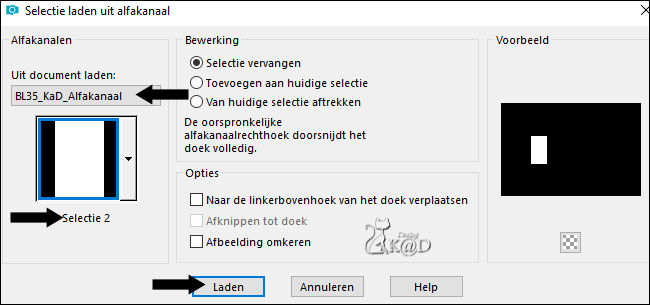
Selecties – Laag maken van selectie (Tot laag gemaakte selectie 2)
Lagen – Schikken – vooraan
Aanpassen – Vervagen – Gaussiaans : 10
9-1
Lagen – Nieuwe Rasterlaag (Raster 2)
Selectie – Wijzigen – Inkrimpen : 7
Activeer je bloementube
Bewerken – Plakken in selectie
Niets selecteren
Zet Mengmodus op Overlay
Verscherp indien nodig
Lagen – Omlaag samenvoegen (Tot laag gemaakte selectie 2)
Effecten – 3D-effecten – Slagschaduw : V -4 – H 8 – 60 – 10 – Kleur 1
9-2
Lagen – Nieuwe Rasterlaag (Raster 2)
Selecties – Laden uit alfakanaal – Selectie 2 – zie boven
9-3
Activeer : BL35_KaD_Deco 1
Selectie behouden en blijf op Raster 2 !
Vul met jouw kleur 2
Niets selecteren
Bewerken – Samengevoegd kopiëren
10
Terug naar je werk
Bewerken – plakken in selectie
Niets selecteren
11
Activeer en kopieer : BL35_KaD_Element1
Bewerken – Plakken als nieuwe laag (Raster 3)
Druk K – Pos X : 674 – Pos Y : 0 – Druk M UITLEG
Zet Mengmodus op Zacht Licht
12
Activeer Raster 1
Selecties – Laden uit alfakanaal – Selectie 3 – zie PS
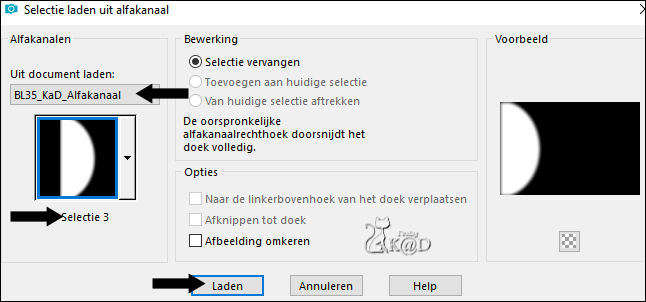
Selecties – Laag maken van selectie (Tot laag gemaakte selectie 3)
Niets selecteren
Effecten – AP 01 [Innovations] – Lines – Silverlining – Dotty Grid – zie PS
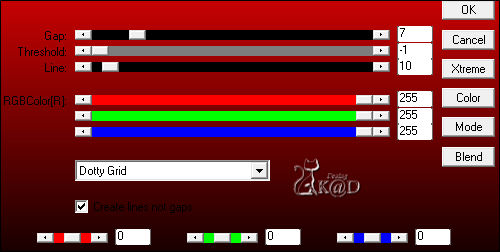
12-1
Lagen – Dupliceren
Afbeelding Spiegelen
Lagen – Omlaag samenvoegen
13
Lagen – Nieuwe Rasterlaag (Raster 4)
Lagen – Schikken vooraan
Selecties – Laden uit alfakanaal – Selectie 4 – zie PS
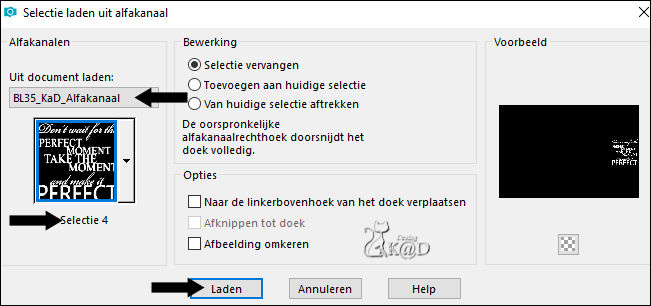
Vul selectie met voorgrond
Niets selecteren
Effecten – 3D-effecten – Slagschaduw : V -4 – H 8 – 60 – 10 – Kleur 1
14
Zet voorgrondkleur terug op Kleur 1
Lagen – Nieuwe Rasterlaag (Raster 5)
Selecties – Laden uit alfakanaal – Selectie 5 – zie PS
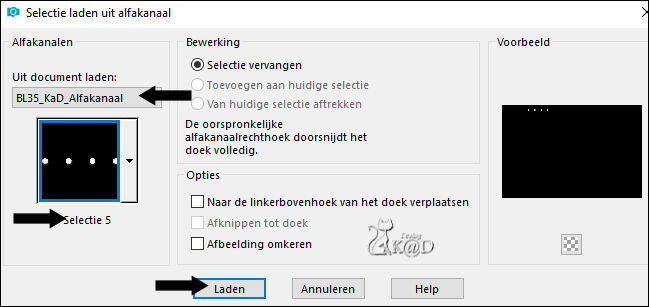
Vul selectie met voorgrond
Niets selecteren
Effecten – Alien Skin – Eye Candy 5 – Impact – Glass : CLEAR
14-1
Lagen – Dupliceren
Afbeelding – Omdraaien
Lagen – Omlaag samenvoegen
15
Activeer en kopieer je vrouwentube
Bewerken – Plakken als nieuwe laag (Raster 6)
Aanpassen indien nodig
Zet haar met de neus naar links
Laat ze evt. leunen tegen element 1 (Raster 3)
Effecten – 3D-effecten – Slagschaduw : V -4 – H 8 – 60 – 10 – Kleur 1
Resultaat
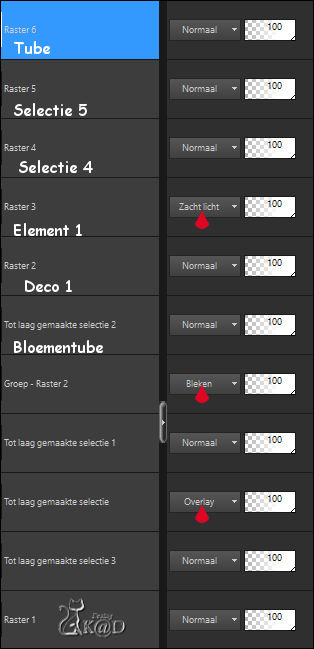
16
Afbeelding – Randen toevoegen :
1 pix kleur 1
1 pix kleur 2
1 pix kleur 1
Alles selecteren
35 pix kleur 5
Effecten – 3D-effecten – Slagschaduw : V&H 0 – 60 – 30 – Kleur #000000
Niets selecteren
17
Activeer en kopieer : BL35_KaD_Element2
Bewerken – Plakken als nieuwe laag
(alles selecteren – selectie zwevend – selectie niet zwevend – Nieuwe laag – vul met jouw kleur 1 – verwijder het raster eronder – niets selecteren)
Effecten – 3D-effecten – Slagschaduw : V&H 1 – 50 – 1 – Kleur #000000
18
Plaats je naam en/of watermerk op je crea
Plaats ook mijn watermerk op je crea HIER
19
Afbeelding – Randen toevoegen : 1 pix kleur 1
Afbeelding – Formaat wijzigen : 900 pix
Aanpassen – Scherpte – Onscherp Masker : 2 – 30 – 2 – niets aangevinkt
Opslaan als .jpg
Je afbeelding is klaar
Ik hoop dat jullie het een leuke les vonden
Groetjes
Karin
26/01/2021
Je uitwerking mailen 
Extra vb met tube Lily & VSP
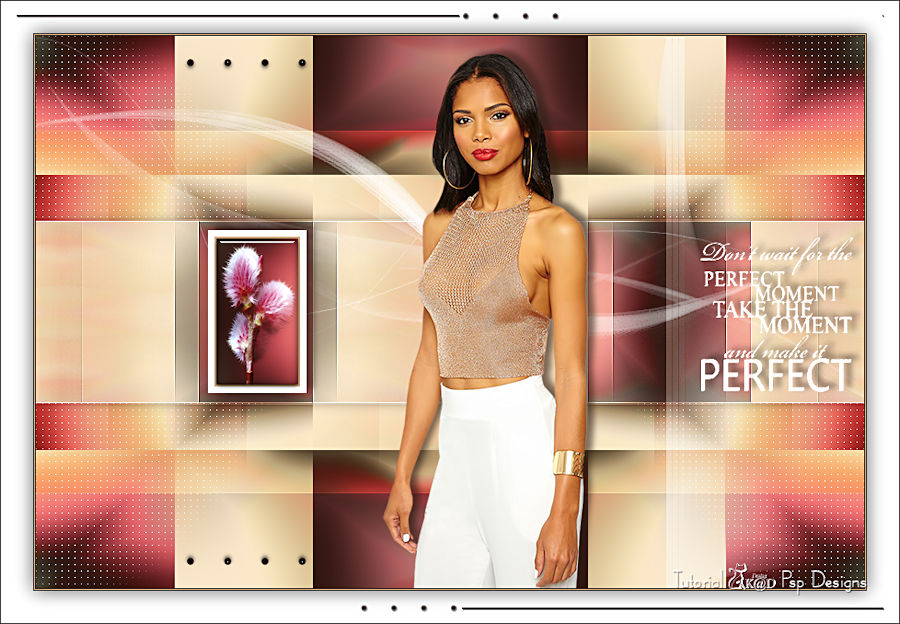
Extra vb met tube Riet & Jewel



